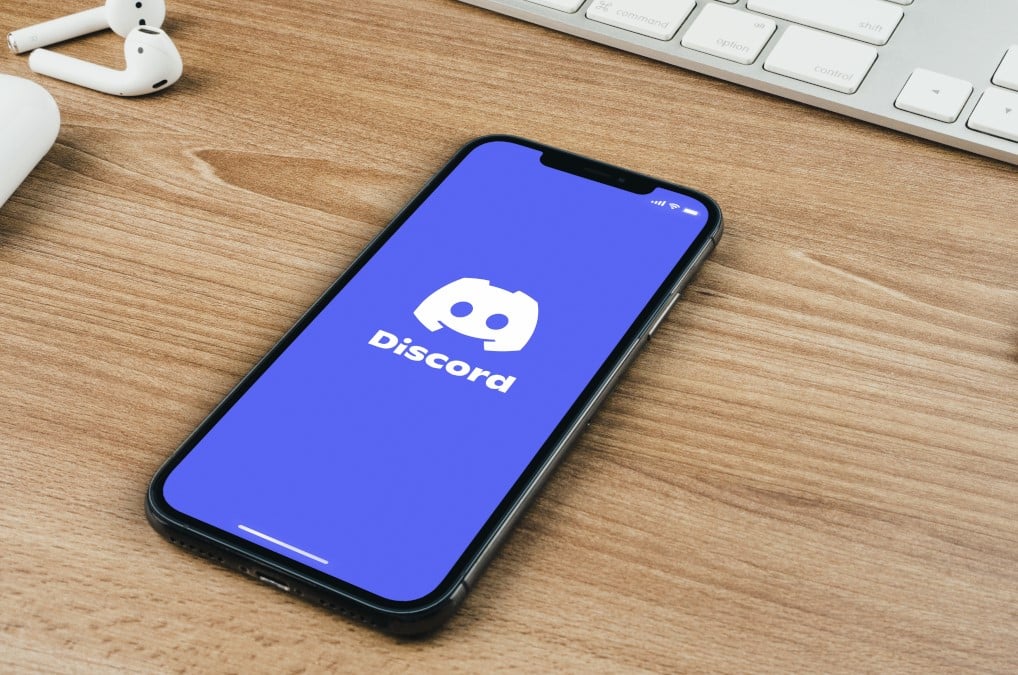193
С помощта на Auth Code можете да настроите двуфакторно удостоверяване в Discord. Това ще ви осигури допълнителна сигурност на вашия акаунт.
Настройване на код за удостоверяване на автентичност в Discord: Ето как
Настройте своя код за автентификация на Discord със следните стъпки.
- На първо място отворете клиента Discord на компютъра си.
- Следете това, като кликнете върху иконата на зъбно колело в долния ляв ъгъл, за да получите достъп до настройките.
- В раздела „Моят акаунт“ потърсете Enable Two-Factor Authentication (Разрешаване на двуфакторно удостоверяване) и го натиснете.
- След това въведете паролата си.
- След това ще ви бъде показан QR код и придружаващият го ключов код. Отворете приложението си за двуфакторно удостоверяване на смартфона и сканирайте кода. Като алтернатива можете да въведете и ключовия код. Можете да използвате Google Authenticator като приложение за удостоверяване, наред с други.
- След като създадете връзката, въведете шестцифрения код на приложението в Discord и завършете настройката, като го активирате.
Как да настроите удостоверяване чрез телефонен номер в Discord
Ако загубите достъп до приложението си за 2-факторно удостоверяване, вече няма да можете да влезете в акаунта си в Discord. Затова свържете телефонния си номер с профила си, за да можете да се удостоверявате чрез SMS.
- За да направите това, първо отидете в настройките, като щракнете върху символа на зъбното колело.
- В раздела „Моят профил“ в горната част ще намерите полето за телефонния си номер. Натиснете бутона Добави там.
- Въведете телефонния си номер и го потвърдете, като натиснете Send.
- Въведете шестцифрения код и паролата си. Вече сте въвели телефонния си номер, което ще ви позволи да възстановите достъпа до профила си.